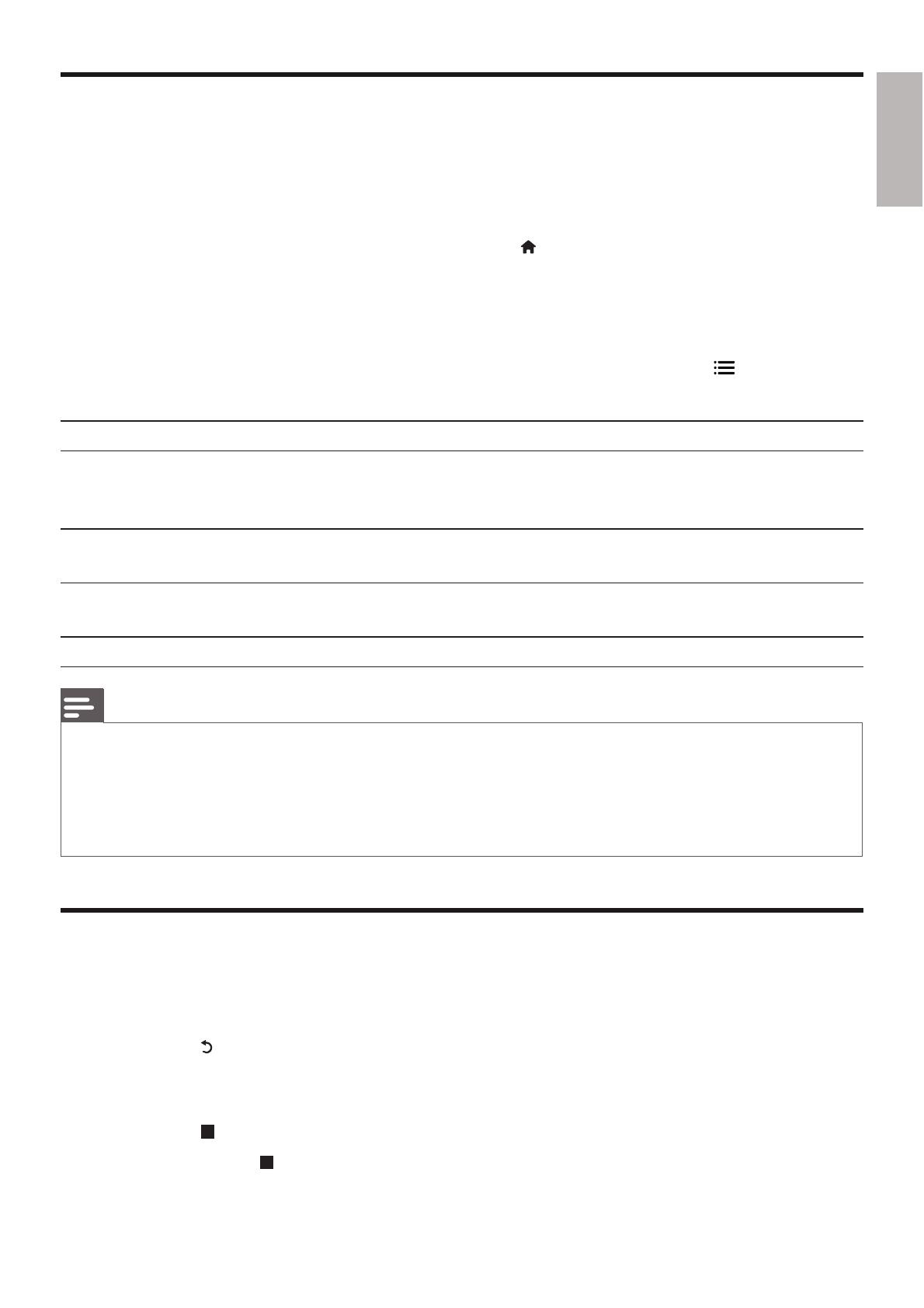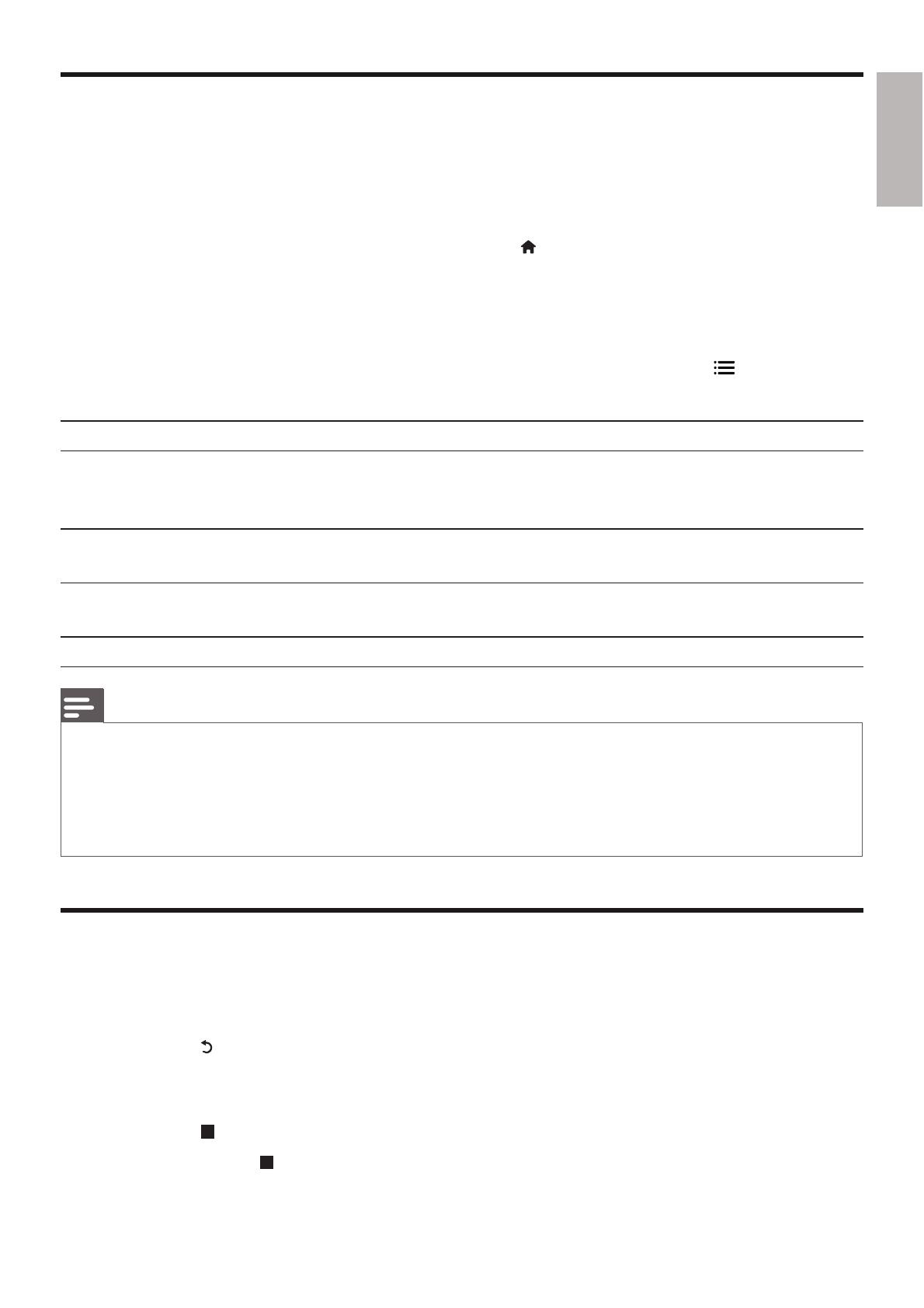
13DE
Deutsch
DivX-Videos
Sie können DivX-Videos von einer Disc oder einem USB-Speichergerät wiedergeben.
VOD-Code für DivX
• Bevor Sie DivX-Videos kaufen und auf diesem Player wiedergeben, registrieren Sie diesen
Player mit dem DivX VOD-Code unter www.divx.com.
• So zeigen Sie den DivX VOD-Code an: Drücken Sie
, und wählen Sie [Einrichtung] >
[Erweit.] > [DivX® VOD-Code].
DivX-Untertitel
• Drücken Sie SUBTITLE, um eine Sprache auszuwählen.
• Wenn die Untertitel nicht richtig angezeigt werden, ändern Sie den Zeichensatz, der die
DivX-Untertitel unterstützt. Wählen Sie einen Zeichensatz aus: Drücken Sie
, und wählen
Sie [Zeichensatz] aus.
Zeichensatz Sprachen
[Standard] Albanisch, Dänisch, Niederländisch, Englisch, Finnisch, Französisch, Gälisch,
Deutsch, Italienisch, Kurdisch (Latein), Norwegisch, Portugiesisch, Spanisch,
Schwedisch und Türkisch
[Mitteleuropa] Albanisch, Deutsch, Englisch, Irisch, Kroatisch, Niederländisch, Polnisch Rumänisch,
Slowakisch, Slowenisch, Serbisch, Tschechisch, Ungarisch
[Kyrillisch] Bulgarisch, Belarussisch, Englisch, Mazedonisch, Moldauisch, Russisch, Serbisch und
Ukrainisch
[Griechisch] Griechisch
Hinweis
• Um DivX DRM-geschützte Dateien von einem USB-Speichergerät wiedergeben zu können, schließen Sie
diesen Player über HDMI an einen Fernseher an.
• Um die Untertitel verwenden zu können, vergewissern Sie sich, dass die Untertiteldatei genau den gleichen
Namen wie die DivX-Videodatei trägt. Wenn die DivX-Videodatei zum Beispiel “Film.avi” heißt, speichern
Sie die Untertiteldatei als “Film.srt” oder “Film.sub” ab.
• Dieser Player kann Untertiteldateien in den folgenden Formaten wiedergeben: .srt, .sub, .txt, .ssa und .smi.
Wiedergeben einer Diashow mit Musik
Sie können eine Diashow mit Musik erstellen, bei der Musik und Bilder gleichzeitig wiedergegeben werden.
1 Geben Sie eine Musikdatei von einer Disc oder einem USB-Speichergerät wieder.
2 Drücken Sie , und wechseln Sie zum Bildordner.
3 Wählen Sie ein Bild von der gleichen Disc oder dem gleichen USB-Gerät aus, und drücken Sie
anschließend OK, um die Diashow zu starten.
4 Drücken Sie , um die Diashow zu beenden.
5 Drücken Sie erneut , um die Musikwiedergabe zu beenden.